笔记本电脑在使用过程中可能会出现各种问题,有时候我们需要重新安装操作系统来解决这些问题。但是对于没有技术背景的用户来说,安装操作系统可能是一件困扰的事情。本文将为大家详细介绍如何给笔记本电脑安装操作系统的步骤和方法,帮助大家轻松解决问题。
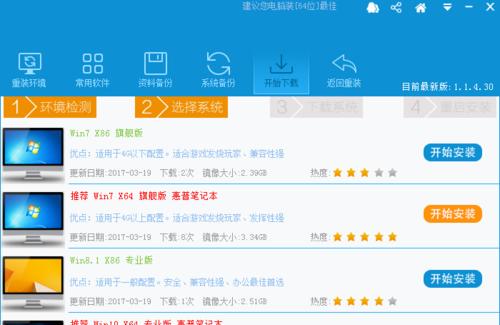
一、备份重要数据
在开始安装操作系统之前,首先需要备份电脑中的重要数据。将需要保留的文件、照片、视频等复制到外部存储设备或云端,以免在安装过程中丢失。
二、准备安装介质
通过官方渠道下载所需的操作系统镜像文件,并将其写入U盘或光盘作为安装介质。确保介质的完整性和可用性。
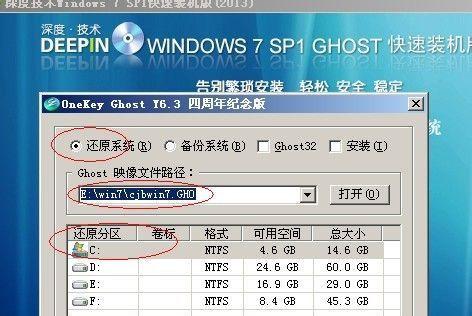
三、修改启动顺序
将安装介质插入笔记本电脑,并进入BIOS设置界面。修改启动顺序,将U盘或光盘设备置于第一位,以确保在开机时优先从安装介质启动。
四、进入安装界面
重启电脑后,按照屏幕上的提示进入操作系统安装界面。选择适当的语言、时区和键盘布局等设置,然后点击下一步。
五、选择安装类型
在安装类型选项中,选择“新安装”来进行全新的系统安装。若已有操作系统,则可选择“升级”或“修复”等选项。
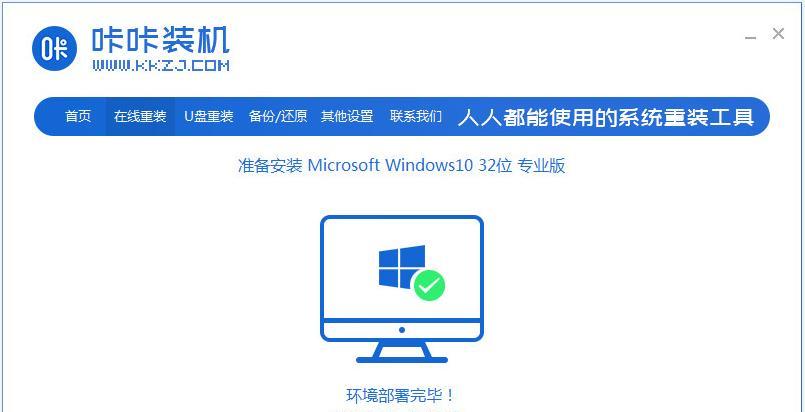
六、分区和格式化
对于全新的系统安装,可以选择“自定义”分区方式。根据实际需求设置分区大小,并进行格式化操作,清空原有数据。
七、开始安装
确认分区和格式化设置后,点击开始安装按钮,系统将开始复制文件和设置环境。这个过程可能需要一些时间,请耐心等待。
八、设定系统设置
在复制文件完成后,系统将会要求用户设置一些基本的系统设置,如用户账号、密码、计算机名称等。根据实际需求填写相应信息。
九、更新驱动程序
安装完成后,可能需要手动更新笔记本电脑的驱动程序,以确保硬件设备的正常运行。可以通过厂商官网下载最新驱动程序并安装。
十、安装常用软件
根据个人需求,安装一些常用的软件,如浏览器、办公套件、媒体播放器等。注意选择正版软件并注意安全。
十一、激活系统
根据操作系统的版本和许可协议,进行系统激活。确保拥有合法的许可证,并按照提示完成激活过程。
十二、安装防病毒软件
为了保护笔记本电脑的安全,安装一款可信赖的防病毒软件是必要的。定期更新病毒库,保持系统安全。
十三、恢复备份数据
在完成操作系统安装后,将之前备份的重要数据恢复到电脑中。确保数据的完整性和正确性。
十四、系统优化设置
根据个人需求,对新安装的操作系统进行一些优化设置,如关闭自动更新、设置开机启动项等,以提升系统的性能和稳定性。
十五、享受新的操作系统
经过以上步骤,你已经成功地给笔记本电脑安装了操作系统。现在可以尽情享受新系统带来的便利和功能了!
通过本文的教程,相信大家已经了解了如何给笔记本电脑安装操作系统的详细步骤和方法。在遇到问题时,不妨尝试重新安装系统来解决。希望本文能够帮助到大家,让大家轻松解决笔记本电脑的问题。


